Wie kann man Daten in Excel ohne Sortierung ranken?
In Excel können wir Daten in aufsteigender oder absteigender Reihenfolge mit der Sortierfunktion ordnen, aber in einigen Fällen möchten wir die Daten nur ranken, ohne ihre ursprüngliche Reihenfolge zu ändern, wie im folgenden Screenshot gezeigt. In diesem Artikel stelle ich eine einfache Formel vor, um Daten schnell ohne Sortierreihenfolge in Excel zu ranken.
 Daten ohne Sortierung ranken
Daten ohne Sortierung ranken
Wählen Sie eine leere Zelle neben den Daten aus, die Sie sortieren möchten, und geben Sie diese Formel ein =RANG(B2;$B$2:$B$7)und ziehen Sie dann den automatischen Ausfüllgriff nach unten, um diese Formel auf die Zellen anzuwenden, die Sie ranken möchten. Danach sind die Daten in absteigender Reihenfolge gerankt. Siehe Screenshot: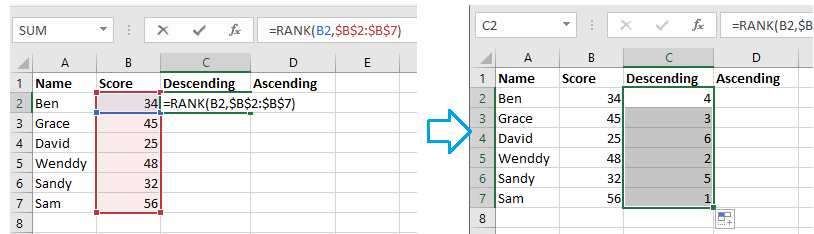
1. Wenn Sie in aufsteigender Reihenfolge ranken möchten, können Sie diese Formel verwenden =RANG(B2;$B$2:$B$7;1).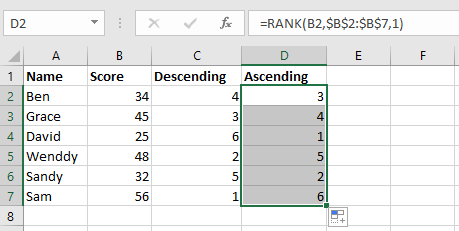
2. In der Formel ist B2 das erste Datum, das Sie ranken möchten, und B2:B7 ist der Datenbereich, den Sie verwenden.

Entfesseln Sie die Magie von Excel mit Kutools AI
- Intelligente Ausführung: Führen Sie Zellenoperationen durch, analysieren Sie Daten und erstellen Sie Diagramme – alles angetrieben durch einfache Befehle.
- Benutzerdefinierte Formeln: Erstellen Sie maßgeschneiderte Formeln, um Ihre Arbeitsabläufe zu optimieren.
- VBA-Codierung: Schreiben und implementieren Sie VBA-Code mühelos.
- Formelinterpretation: Verstehen Sie komplexe Formeln mit Leichtigkeit.
- Textübersetzung: Überwinden Sie Sprachbarrieren in Ihren Tabellen.
Die besten Produktivitätstools für das Büro
Stärken Sie Ihre Excel-Fähigkeiten mit Kutools für Excel und genießen Sie Effizienz wie nie zuvor. Kutools für Excel bietet mehr als300 erweiterte Funktionen, um die Produktivität zu steigern und Zeit zu sparen. Klicken Sie hier, um die Funktion zu erhalten, die Sie am meisten benötigen...
Office Tab bringt die Tab-Oberfläche in Office und macht Ihre Arbeit wesentlich einfacher
- Aktivieren Sie die Tabulator-Bearbeitung und das Lesen in Word, Excel, PowerPoint, Publisher, Access, Visio und Project.
- Öffnen und erstellen Sie mehrere Dokumente in neuen Tabs innerhalb desselben Fensters, statt in neuen Einzelfenstern.
- Steigert Ihre Produktivität um50 % und reduziert hunderte Mausklicks täglich!
Alle Kutools-Add-Ins. Ein Installationspaket
Das Kutools for Office-Paket bündelt Add-Ins für Excel, Word, Outlook & PowerPoint sowie Office Tab Pro und ist ideal für Teams, die mit mehreren Office-Anwendungen arbeiten.
- All-in-One-Paket — Add-Ins für Excel, Word, Outlook & PowerPoint + Office Tab Pro
- Ein Installationspaket, eine Lizenz — in wenigen Minuten einsatzbereit (MSI-kompatibel)
- Besser gemeinsam — optimierte Produktivität in allen Office-Anwendungen
- 30 Tage kostenlos testen — keine Registrierung, keine Kreditkarte erforderlich
- Bestes Preis-Leistungs-Verhältnis — günstiger als Einzelkauf der Add-Ins